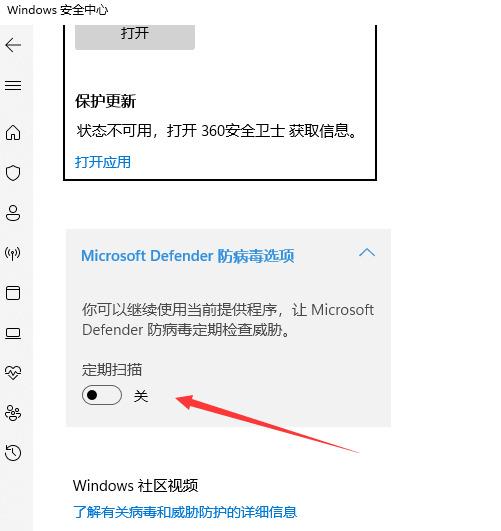win11怎么关闭病毒和威胁防护?win11彻底关闭病毒和威胁防护教程
更新日期:2023-08-26 17:03:42
来源:网友投稿
win11系统的病毒和威胁防护是安全中心里的一项特色功能,能够有效保护系统安全。但是经常有用户反映自己下载了一些软件压缩包后,遭到病毒和威胁防护的拦截,导致无法成功安装。那有什么办法可以关闭这个功能吗?下面就来看看具体教程。 ![]()
华为笔记本win11纯净版系统官网V2023 [电脑系统]
大小:5.19 GB 类别:其他版本 立即下载win11怎么关闭病毒和威胁防护?
1、首先鼠标右击“此电脑”,然后选择“属性”。
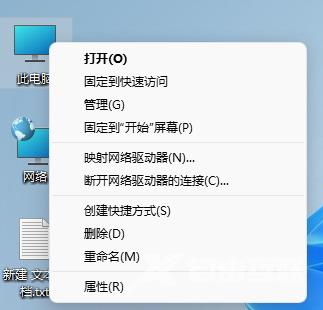
2、点击进入“隐私和安全”,点击“Windows安全中心”。
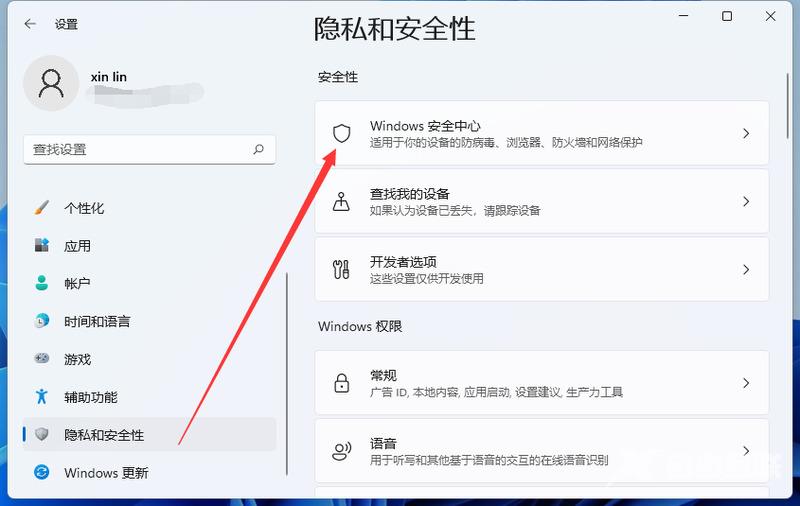
3、打开Windows安全中心,点击“病毒和威胁防护”。

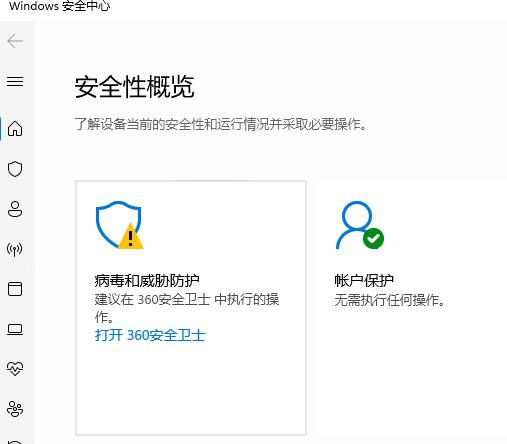
4、展开Microsoft,Defender防病毒选项,关闭“定期扫描”功能即可。